设置密码win10
更新时间:2024-07-06 11:09:42作者:yang
在如今信息安全日益受到重视的背景下,设置密码已成为保护个人隐私和信息安全的重要手段之一,在Windows 10操作系统中,设置开机密码是一项至关重要的步骤。通过设置密码,可以有效防止他人未经授权的访问,保护个人数据的安全性。下面将介绍在Windows 10系统中如何设置开机密码的步骤,让您的电脑更加安全可靠。
方法如下:
1.在win10系统桌面右下方点击箭头所示“开始”菜单 ,选择“控制面板”。
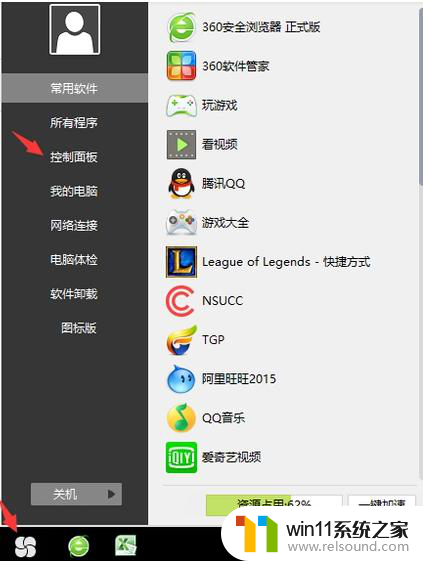
2.然后点击“用户账户”->“在电脑设置中更改我的账户信息”
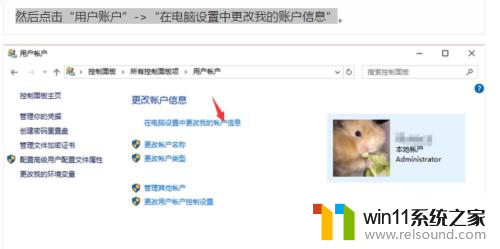
3.选择“登录”选项,如图,然后点击“更改”,进入密码修改界面。由于此台电脑是有开机密码的,所以我们直接进入的是修改密码界面。如果你的电脑是没有开机密码的,那么根据提示设置密码即可。
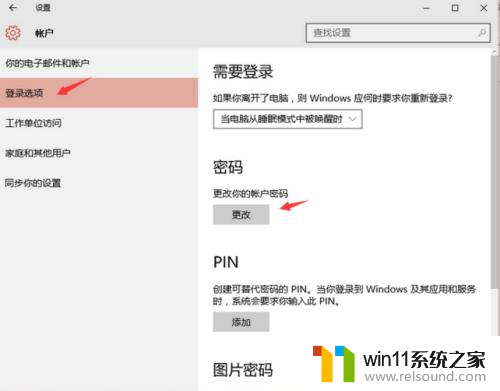
4.当你输入当前的密码后,就可以设置你的新密码了。如果你之前没有设置密码,就会直接进入到设置密码的界面,按照提示输入新密码点击确认即可。
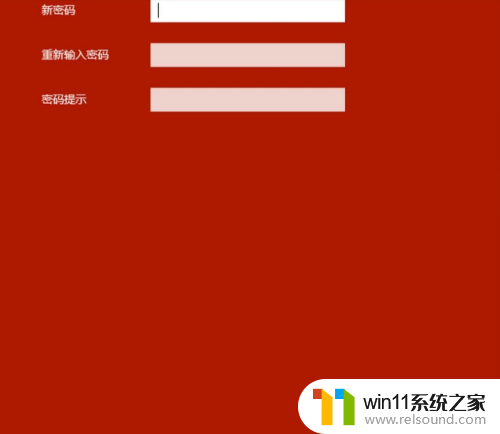
以上就是设置密码win10的全部内容,如果你遇到这种情况,可以根据上面的步骤来解决问题,非常简单快速。
- 上一篇: win10电脑中间有个透明框怎么去掉啊
- 下一篇: 怎么删除win10背景
设置密码win10相关教程
- 怎么去除win10开机密码 清除win10登录密码设置方法
- windows10怎么给文件夹设置密码 windows10电脑文件夹怎么设置密码
- 怎样取消win10开机密码 win10如何取消登录密码
- win10怎么设置系统不更新 win10如何设置不更新
- win10怎么把电脑恢复出厂设置 如何将win10电脑恢复出厂设置
- win10系统如何设置锁屏壁纸 win10锁屏壁纸设置桌面壁纸方法
- win10跳过密码
- win10固定ip设置
- win10经典开始菜单设置
- win10不安全连接怎么设置为安全
- win10怎么以兼容模式运行程序
- win10没有wlan连接选项
- 怎么检查win10是不是企业版
- win10怎么才能将浏览过的记录不自动保存
- win10无法打开gpedit.msc
- win10系统修改字体
win10系统教程推荐